İnternet artık elektrik, su ve ısınma gibi evlerin vazgeçilmezlerinden biri oldu. Özellikle kablosuz modemlere ilgi çığ gibi büyümeye devam ediyor. Fakat modemlerin yanlış konumlandırılması, güvenlik açıkları ve hatalı ayarlar gibi nedenlerden ötürü internetinizi izinsiz kullananlar olabilir. CHIP Online olarak kablosuz ağlarla ilgili her türlü ihtiyacınıza yanıt verecek en iyi araçları bir araya getirdik.
Ülkemizde kablosuz ağ sistemlerinin kullanımı, kullanıcıların dizüstü bilgisayarlara ve netbooklara ilgisiyle doğru orantılı olarak artmaya devam ediyor. Ayrıca kablosuz modemlerin pratikliği, çoğunlukla kurulum gerektirmemesi ve kablo karmaşasını engellemesi sayesinde sıkça tercih ediliyor.
Problemsiz bir ağ
Kullanıcıların kablosuz ağ konusunda bilgi eksiklikleri çoğu zaman ağa başkalarının sızmasına, sinyal seviyesinin düşmesine ve daha birçok probleme neden olabiliyor. Fakat doğru araçları kullanarak problemlerin kolayca üstesinden gelmek mümkün. Sizin için seçtiğimiz bu araçlarla kusursuz bir kablosuz ağa sahip olabilirsiniz.
Modemi doğru konumlandırmak
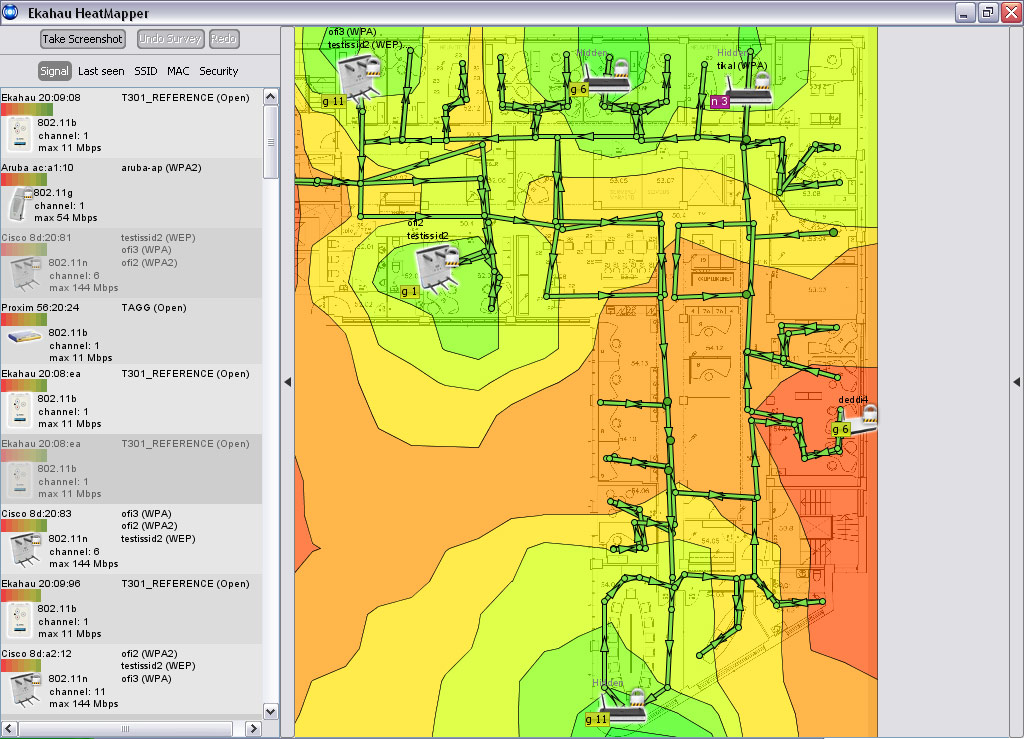
Makalemizin ilk kısmında ağ kurulumu ile ilgili detayları adım adım inceleyeceğiz. Birçok kullanıcı modemlerini varsayılan ayarlarda kullanmayı tercih eder. Bu her ne kadar doğru bir seçim olsa da kimi zaman problemlere de neden olabilir.
Modemi en yüksek ve en merkezi konuma yerleştirmek, kablosuz ağ kurulumunun en temel kuralıdır. Fakat kimi zaman bu konumu bulmak pek kolay olmayabilir. Ücretsiz bir araç olan Ekahau HeatMapper ile kablosuz modeminizin en iyi performansı sağlayacağı noktayı bulmak mümkün.
İlk olarak kablosuz modeminizi kurun ve ardından yazılımı dizüstü bilgisayarınıza yükleyin. Program ilk açılışta bir ev planı kullanmak isteyip istemediğinizi soracaktır. Şayet elinizde bulunduğunuz evin planı var ise bu aşamada programa JPG, GIF, PNG veya BMP formatlarında yükleyebilirsiniz. Fakat herhangi bir plan yok ise programın standart zeminini kullanabilirsiniz.
Ardından dizüstü bilgisayarınızı alın ve bulunduğunuz bölgede dolaşarak sol tıklama ile işaretler koyun. Bu aşamada program sinyal kuvvetini hesaplayarak kaydediyor ve kablosuz ağ haritanızı oluşturuyor.
Programın oluşturduğu haritada güçlü sinyaller yeşil renkte, zayıf sinyaller ise kırmızı renkte gösteriliyor. Daha iyi bir bölge bulmak için modeminizi farklı bir alana taşıyarak aynı işlemi gerçekleştirmelisiniz.
Download: Ekahau HeatMapper
İdeal sinyal kanalını bulmak
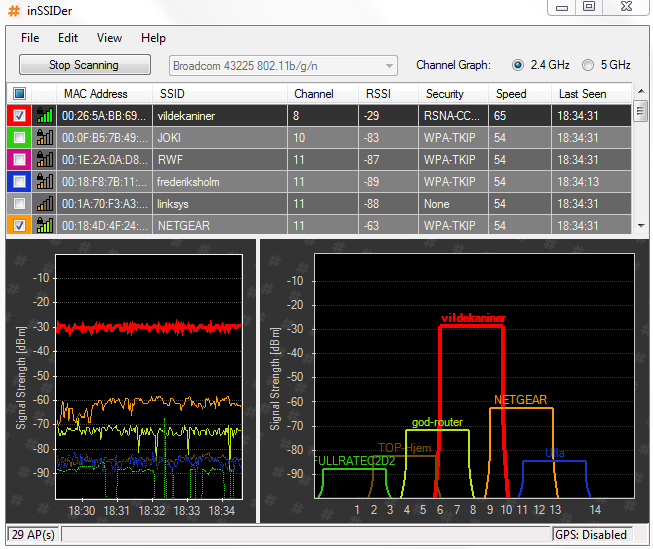
Her ne kadar iyi bir yöntem olsa da kablosuz ağ kurulum sihirbazları en ideal yöntem olmamakla birlikte bulunduğunuz bölge ve koşullara göre bu hazır ayarlar tam bir performans sağlamayabilir. inSSIDer, kullanıcılara bu konuda yardımcı oluyor ve 64 Bit Windows kullanıcılarına da hitap ediyor. Programın en büyük avantajı ise dahili kablosuz ağ modülünü kullanması ve tek tıklamayla görevini yapabilmesi.
Programda ilk olarak tarama yapılıyor ve bölgede bulunan ağların bir listesi çıkıyor. Bu noktada ağın adı veya sinyal gücünden ziyade sinyal kanalına dikkat etmeniz gerek. Şayet komşunuz 6. Kanalı kullanıyorsa farklı bir kanal seçebilirsiniz.
Download: inSSIDer
Dosya paylaşımını kontrol altına almak
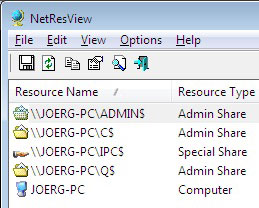
Güvenli bir bilgisayar sistemi için ağ güvenliğine de dikkat edilmelidir. Windows 7 sistemlerde bir kablosuz ağ bağlantısı kurulduğunda güvenlik duvarı otomatik olarak devreye girer. İşte bu noktada birçok kullanıcı dosya paylaşımlarına pek dikkat etmez. Windows'un kendine has bir felsefesi olduğu için sistem sürücülerine bazı yönetimsel paylaşımlar oluşturur. NetResView aracı ise bilgisayarınızdaki tüm paylaşımları pratik bir arayüzde gösterir.
Yapısı itibariyle programın kullanımı oldukça kolay ve komut satırı kullanmak istemeyenler için oldukça ideal. Sonuç olarak bir zamanlar paylaşıma açtığınız fakat daha sonra kapatmayı unuttuğunuz tüm dosyaları yeniden kontrolünüz altına alabilirsiniz. Bu araç NirLauncher Suite içerisindeki onlarca araçtan sadece biri.
Download: NirLauncher
Sinyal kanalını düzenlemek
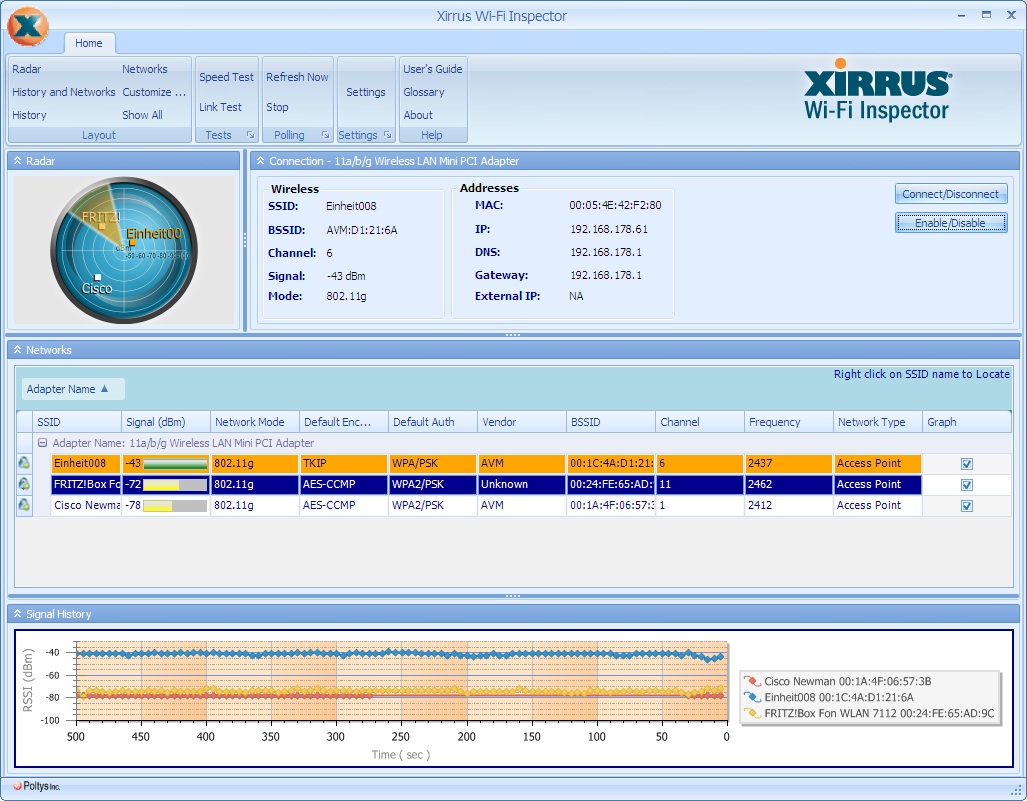
Kablosuz ağınız aralıksız çalışıyor mu? Cevabınız evet ise problemlerle karşılaşmanız da olası. Çünkü çevrenizdeki diğer ağlar parazit yaratabilir ve kararlı olmayan veri paketleri ağ trafiğinizde sorun oluşturabilir. Fakat böyle durumlar için de farklı önerilerimiz var!
Kablosuz ağınız bütün gün sorunsuz şekilde çalıştı ve akşam veri trafiğinizde birden bire bozulmalar meydana gelmeye başladı. Bu tarz bir problemin sebebi büyük ihtimalle komşunuzun kablosuz ağ modemini çalıştırmasından kaynaklanır. Fakat farklı bir sinyal kanalını seçerek komşunuzun ağıyla çakışmaları önleyebilirsiniz. İşinizi riske atmadan We-Fi Inspector gibi bir araç yardımıyla bu sorunu kolayca halletmek mümkün.
Programın, sinyal gücüne bağlı olarak kablosuz erişim noktalarının ne kadar uzaklıkta olduğunu bir radar göstergesi üzerinde göstermesi oldukça iyi bir özellik olarak sayılabilir. Ayrıca ağ adı ve şifreleme metodunun yanı sıra kullanılan sinyal kanalı da gösteriliyor. Böylece ağınız için en ideal kanala kolayca karar verebilirsiniz. Bunların dışında tek bir tıklamayla ağ bağdaştırıcılarınız da açılıp kapanabiliyor. Bu işlemi gerçekleştirmek için de Windows 7 sistemlerde yönetici haklarına sahip olmanız gerek.
Download: We-Fi Inspector
Ağ hızını ölçmek
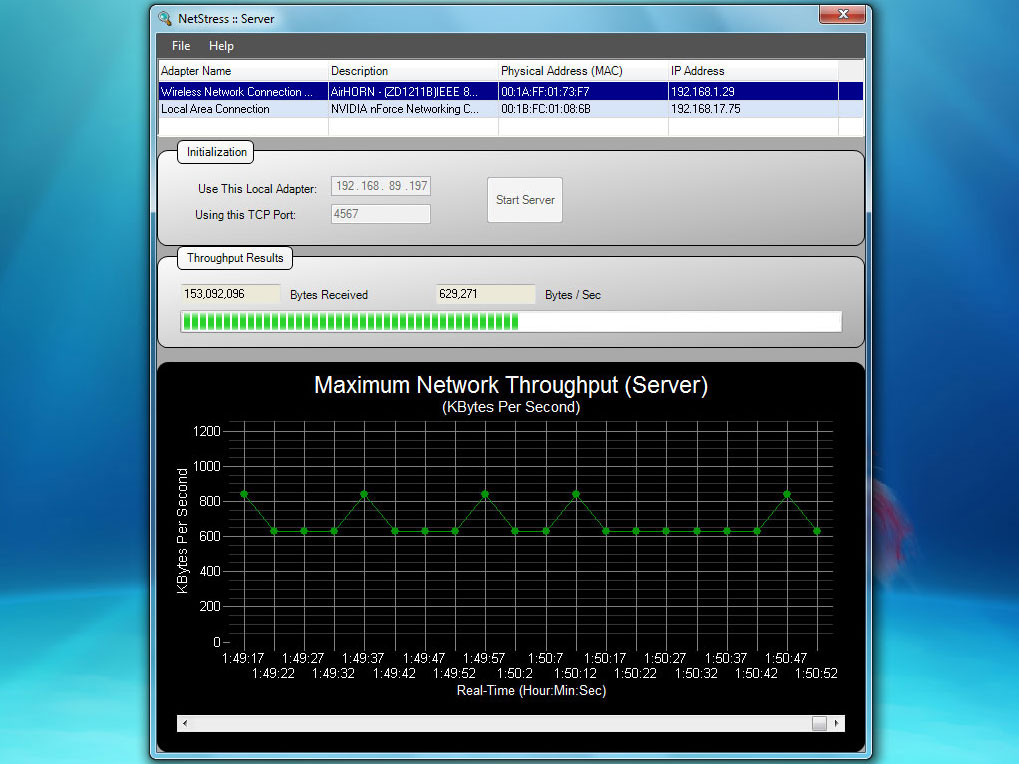
Bir ağın hızlı olması birçok konuda işinizi kolaylaştıracak önemli etkenlerden biridir. Çünkü masaüstü bilgisayarınızdaki bir müzikleri diğer masaüstüne aktarmak veya dizüstü bilgisayarınızdaki bir video dosyasını PlayStation 3 konsolunuza taşımak çok uzun sürdüğünde çıldırmak üzere olduğunuz da muhtemeldir. Bu noktada ise NetStress benchmark aracı size yardımcı olabilir.
Öncelikle hız testini uygulamak için biri sunucu diğeri ise istemci olarak çalışacak iki bilgisayara ihtiyacınız olacak. Tabiki iki bilgisayar arasındaki veri transferindeki problemleri bulmak için kablosuz ağ bağdaştırıcılarının kullanılması gerekiyor. Bunun için ilk olarak NetStress programını her iki bilgisayara yükleyin ve önce sunucuda, sonra istemcide programı başlatın.
Download: NetStress
Kararlılık kontrolü
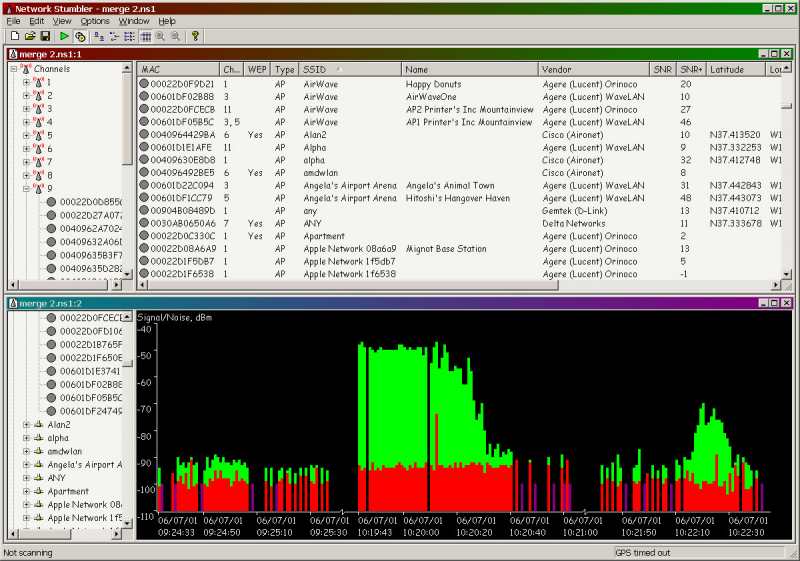
Hıza ek olarak kablosuz ağın stabil bir yapıya sahip olmaması da en önemli problemlerden biridir. Birçok araç ağın güncel durumunu gösterebilir, fakat darboğazlar ve buna benzer durumları bulmanıza yardımcı olmaz. NetStumbler programını başlattıktan sonra ana pencerede çevrenizdeki kablosuz ağlar tarafından kullanılan sinyal kanallarını görebilir, "Scanning" butonuna tıklayarak işlemi başlatabilirsiniz. Böylece program, aktif veri paketleriyle ağın durumunu test eder.
Programın bir sonraki penceresinde ise anında güncellenen canlı değerleri görmek mümkün. Oluşturulan grafikler yardımıyla saatler önceki ağ durumunu da görebiliyorsunuz. Olası problem durumunda ise ilk olarak yapmanız gereken, diğer kablosuz ağların kullanmadığı bir kanal numarası belirlemek.
Download: NetStumbler
Ortak ağları güvenli şekilde kullanmak
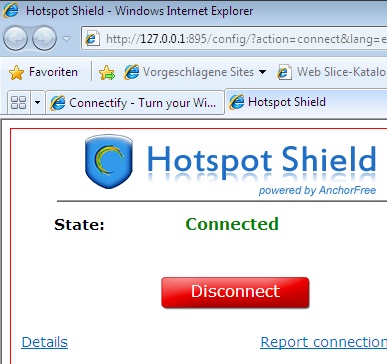
İster evinizdeki ağın, isterseniz işyerinizdeki ağın yöneticisi olun, ortak ağlara karşı önemli verilerinizi güvenli bir şekilde korumak ve ağlarla ilgili diğer işlemleri yapmak için daima doğru araçlara sahip olmanız gerekir.
Sadece epostalarınızı kontrol etmek için bile olsa herkesin kullanımına açık, şifre koruması olmayan bir ortak ağı kullanmak başlı başına bir risktir. Ayrıca veri hırsızlığı ile ilgili hikâyelerin çoğunun da kablosuz ağlardan başladığını unutmamak gerek. Çünkü böyle bir ağı sizden başka kimlerin kullandığını bilemezsiniz. "Hotspot Shield" programı ortak ağ bağlantılarınızı ücretsiz olarak şifrelediği için böyle bir durumda ideal bir çözümdür.
Bağlantıyı güvenli hale getirmek için program üreticinin sunucusuna yönelik bir VPN bağlantısı oluşturuyor ve bu tünel aracılığıyla internete bağlanmanızı sağlıyor. Bu sayede ağdaki bir saldırgan tüm trafiği izleyip veri toplasa bile veriler şifreli olduğu herhangi bir şey yapması imkansız hale geliyor. Ayrıca Hotspot Shield ile YouTube gibi yasaklı sitelere de bağlanabilirsiniz.
Download: Hotspot Shield
Ağlar arasında çabucak geçiş yapmak
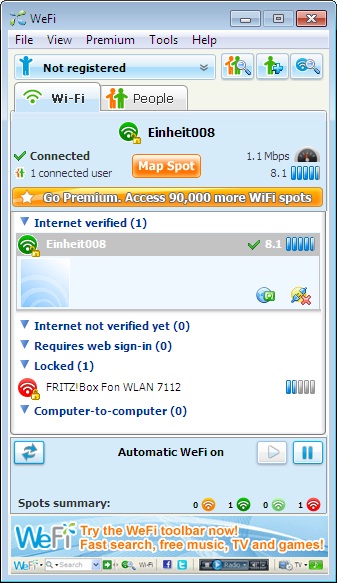
Sadece kendi özel ağınız ile internete bağlanıyorsanız bu araç size göre değil. Ancak dizüstü bilgisayarını yanından ayırmayan bir kullanıcı iseniz WeFi programı işinizi görecektir. Araç, farklı kablosuz ağlara bağlanmayı daha çabuk ve kolay hale getiriyor.
İlk bakışta Skype'ye benzeyen WeFi, işlev bakımından hiçbir alakası olmamakla birlikte oldukça pratik bir araç. Görevi ise yakınınızda bulunan ağları listelemek ve hızlı bir şekilde ağlar arasında geçiş yapmanızı sağlamak. Ayrıca ağ şifrelerini de kayıt altında tutabiliyor.
Download: WeFi
Dizüstünü erişim noktası haline getirmek
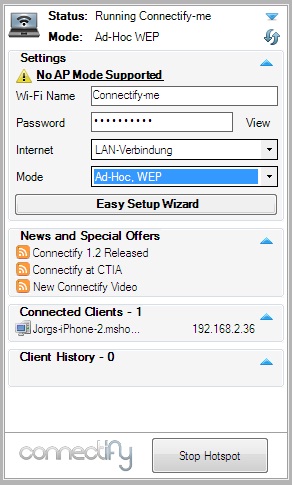
Her zaman her yerde internet bağlantınız olmayabilir. Fakat Connectify programı ile çevrenizdeki herhangi bir bilgisayarda internet bağlantısının olması yeterlidir. Windows'un standart internet paylaşımını ayarlamak size zor geliyorsa Connectify bu işlemi sizin için basit hale getiriyor. Ve sonuç olarak dizüstü bilgisayarınızı bir kablosuz routera dönüştürüyor.
İnternet erişimine sahip bir bilgisayarda program bir erişim noktası olarak çalışıyor ve kablosuz ağı WPA2 ile şifreliyor. Ayrıca AdHoc modu ile WEP şifrelemeyi de seçmeniz mümkün.
Download: Connectify
